У вас должна быть следующая настройка:
Один целевой компьютер шины PCI
Сетевой метод начальной загрузки целевого компьютера
Вы, должно быть, установили и сконфигурировали компилятор C как часть установки Simulink® Real-Time™. В противном случае смотрите Настройку компилятора C Командной строки.
Чтобы запустить модель Simulink Real-Time на целевом компьютере, необходимо соединить разработку и целевые компьютеры в сети.
Значения Target Network Settings являются представительными только. Консультируйтесь со своим администратором сети для фактических значений. Для больше на конфигурации сети, смотрите Setup Ethernet Шины PCI.
В Командном окне введите slrtexplr.
В панели Targets расширьте узел целевого компьютера.
На панели инструментов нажмите кнопку Properties![]() .
.
В рабочей области Target Properties нажмите Host-to-Target communication.
Под Target Network Settings, установленные значения, такие как следующее.
IP address: 10.10.10.15
Порт: 22222
Subnet mask: 255.255.255.0
Gateway: 10.10.10.10
Под Ethernet Device Settings, установленным следующие значения:
Target driver: Auto
Bus type: PCI
Нажмите Enter, затем нажмите кнопку Save![]() на панели инструментов.
на панели инструментов.
Диалоговое окно выглядит так фигура.
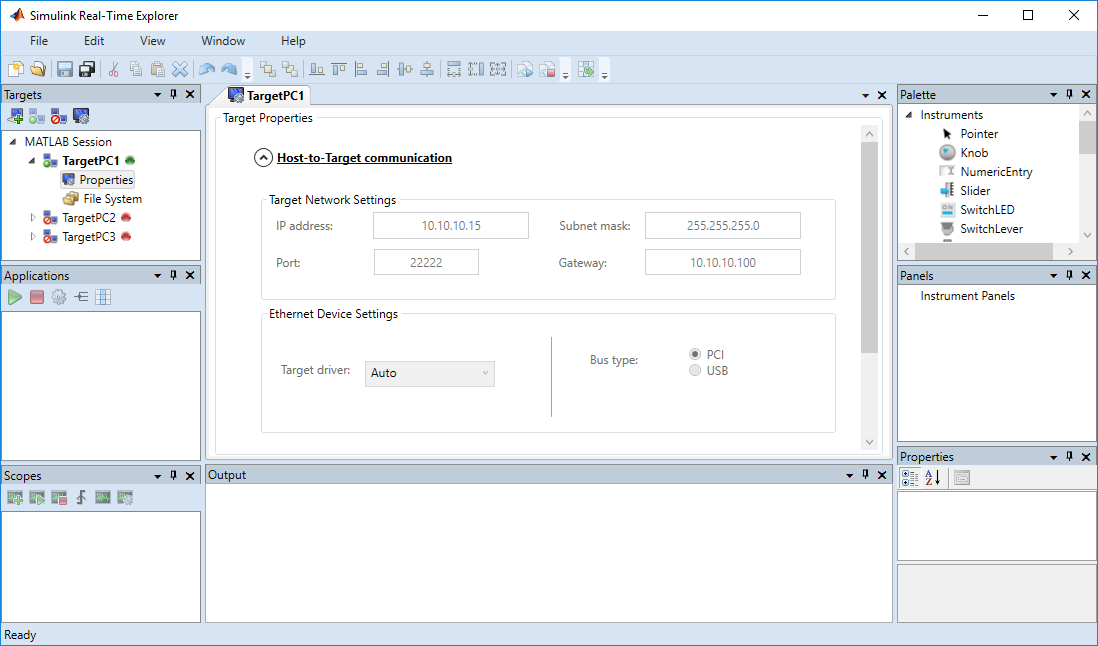
Поддержка использования карт Ethernet шины ISA, чтобы связаться между разработкой и целевыми компьютерами прекратила функционировать. Используйте карты Ethernet шины или Шины USB PCI вместо этого.
Чтобы запустить модель Simulink Real-Time на целевом компьютере, необходимо сконфигурировать целевые настройки.
В Командном окне введите slrtexplr.
В панели Targets расширьте узел целевого компьютера.
На панели инструментов нажмите кнопку Properties![]() .
.
В рабочей области Target Properties нажмите Target settings.
Выберите USB Support, Multicore CPU и Graphics mode.
Нажмите Enter, затем нажмите кнопку Save![]() на панели инструментов.
на панели инструментов.
Диалоговое окно выглядит так фигура.
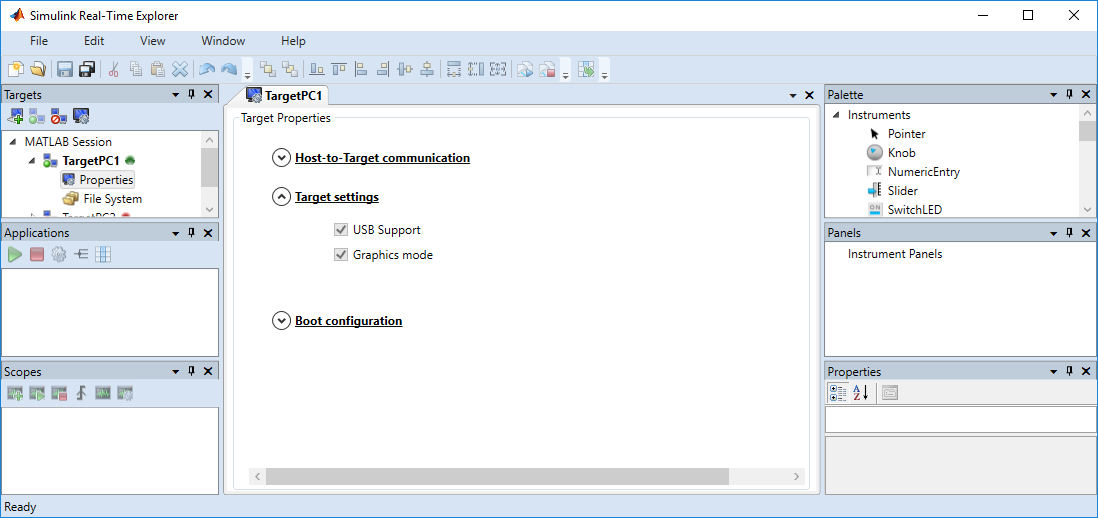
Чтобы запустить модель Simulink Real-Time на целевом компьютере, необходимо сконфигурировать метод начальной загрузки целевого компьютера. Для больше на методах начальной загрузки, см. Методы Начальной загрузки Целевого компьютера.
В Командном окне введите slrtexplr.
В панели Targets расширьте узел целевого компьютера.
На панели инструментов нажмите кнопку Properties![]() .
.
В рабочей области Target Properties нажмите Boot Configuration.
Выберите Boot mode
Network.
Нажмите Create boot disk.
Нажмите Enter, затем нажмите кнопку Save![]() на панели инструментов.
на панели инструментов.
Диалоговое окно выглядит так фигура.
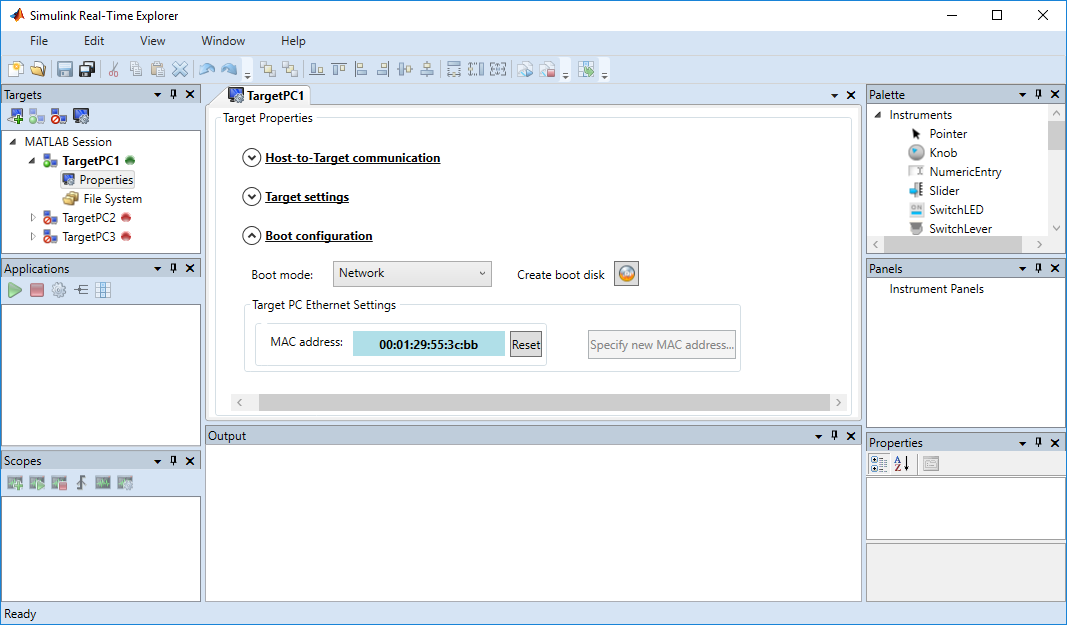
Подтвердите настройку и настройку путем запущения теста уверенности.
Создайте сетевой загрузочный образ и перезапустите целевой компьютер. См. Сетевой Метод Начальной загрузки.
В окне текущей папки выберите папку вне корневой папки MATLAB®.
Вы не можете сохранить файлы типа "build" в корневой папке MATLAB, потому что Simulink Coder™ не позволяет это действие. Если вы выбираете текущую папку в дереве MATLAB, процедура тестирования Simulink Real-Time перестала работать при попытке создать приложение реального времени.
В Командном окне введите slrttest.
MATLAB выполняет тестовый скрипт для целевого компьютера по умолчанию и отображает сообщения, указывающие, передал ли тест или перестал работать.
### Simulink Real-Time Test Suite
### Host-Target interface is: TcpIp
### Test 1, Ping target computer 'TargetPC1' using system ping: ... OK
### Test 2, Ping target computer 'TargetPC1' using SLRTPINGTARGET: ... OK
### Test 3, Software reboot the target computer 'TargetPC1': ........... OK
### Test 4, Build and download a Simulink Real-Time application using model ...
slrttestmdl to target computer 'TargetPC1': ... OK
### Test 5, Check host-target command communications with 'TargetPC1': ... OK
### Test 6, Download a pre-built Simulink Real-Time application to target ...
computer 'TargetPC1': ... OK
### Test 7, Execute the Simulink Real-Time application for 0.2s: ... OK
### Test 8, Upload logged data and compare with simulation results: ... OK
### Test Suite successfully finishedОцените результаты.
Если тесты возвращают OK, вы готовы создать и загрузить приложение реального времени на целевой компьютер.
Если один или несколько тестов возвращают FAILED, смотрите Поиск и устранение проблем в Simulink Real-Time.
Следующая задача, Создают и Приложение реального времени Выполнения из Модели Simulink.